Android oferă utilizatorilor săi libertatea absolută depersonalizați și optimizați dispozitivul unuia liber. Puteți modifica totul, după cum arată, aplicațiile sale principale, dependența de Google și tot ceea ce este între ele. În acest scop, Tasker este o aplicație Android care vă permite să automatizați funcțiile telefonului. Iată cum puteți configura și utiliza Tasker pe Android pentru a vă automatiza telefonul.
Obținerea Tasker
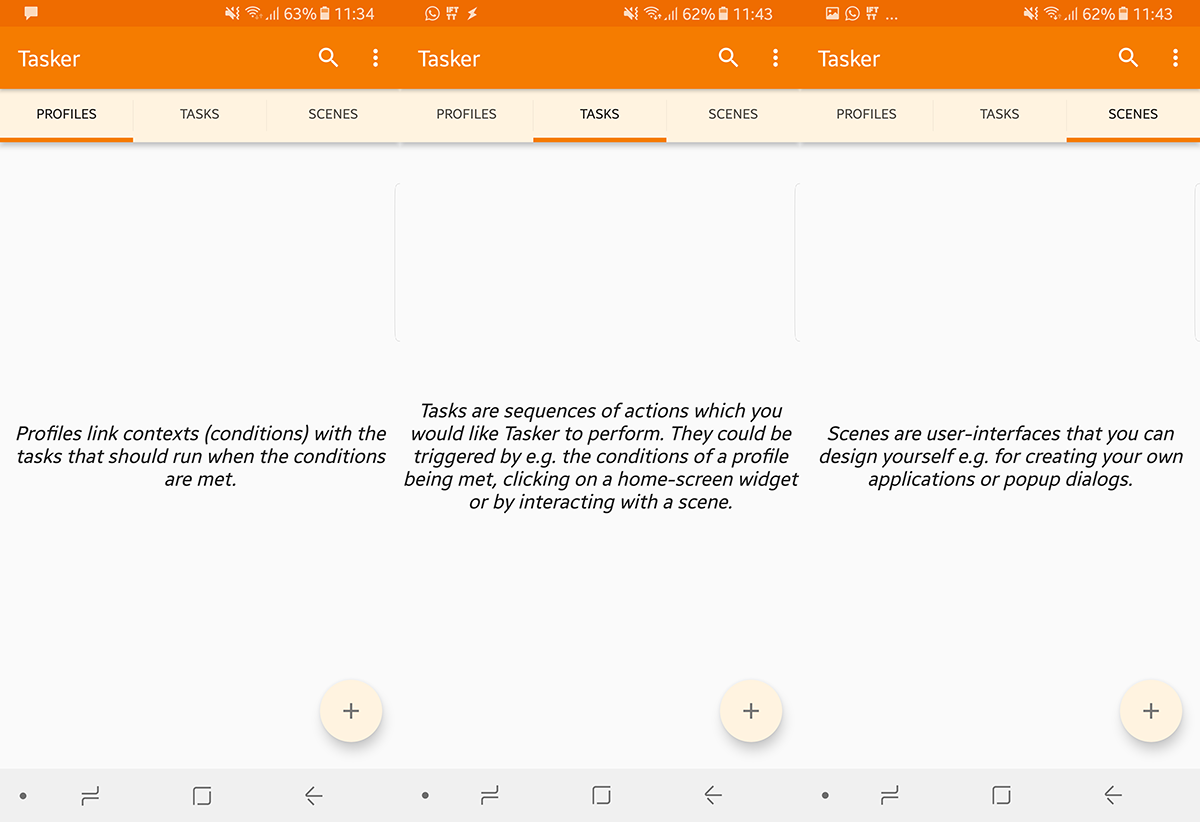
Tasker este o aplicație plătită care costă o sumedenie de 3 dolari.99 pe Play Store. Cu toate acestea, puteți descărca o versiune de încercare de pe site-ul web Tasker care expiră în 15 zile. În timp ce se află în modul de încercare, accesarea Tasker - chiar dacă treceți între aplicații deschise - vă întreabă dacă doriți să continuați procesul sau să vă înregistrați.
Modul începător
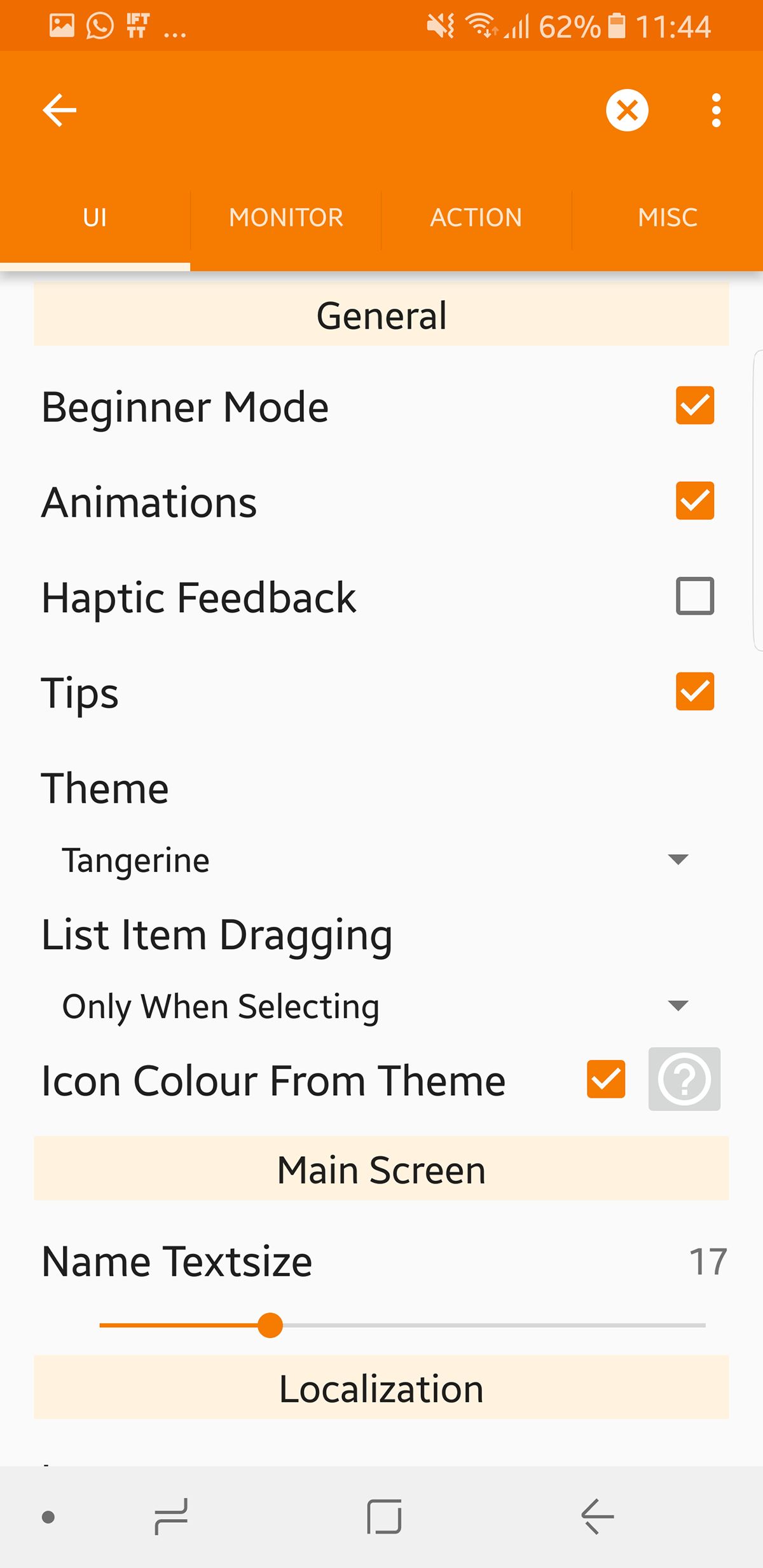
Tasker este destul de versatil, pentru a împiedica utilizatorii să fie copleșiți, pornim în modul începător. Ți se dă Profiluri, Sarcini și scene (accesarea fiecărei file vă spune ce face). Atingerea pe fiecare vă poate oferi opțiunea de a importa un profil / Task / Scene.
Apăsând butonul Adăugare (+) din partea dreaptă josva crea o nouă intrare. Apăsând butonul săgeată Înapoi din stânga sus a unei vizualizări va salva și va ieși. Apăsarea butonului transversal din dreapta sus va anula operația.
Este important să rețineți că aplicația nu este așasimplu ca IFTTT unde puteți selecta doar unele personalizări pre-construite. Tasker vă permite să mergeți mult mai adânc decât atât și, ca atare, vă solicită să vă construiți propriile profiluri și să definiți modul în care dispozitivul dvs. Android ar trebui să se comporte.
Pentru a dezactiva modul începător; Mergi la Meniul (dreapta sus)> Preferințe > Debifează modul pentru începători
Nu vă recomandăm să faceți acest lucru până când nu ați înțeles Tasker un pic mai bine. Oprirea modului pentru începători va introduce o nouă filă numită Vars.
Pasul 1 - Crearea unei sarcini
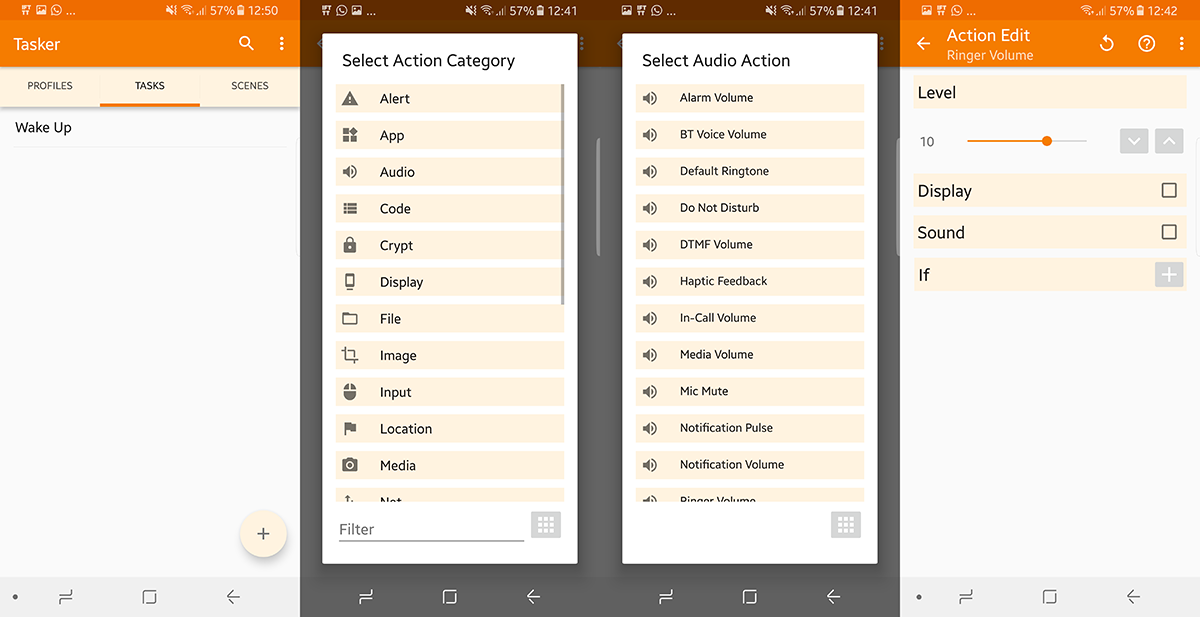
Chiar dacă un profil este prima filă, începem cu Sarcini, deoarece acestea sunt coloana vertebrală a acestei aplicații. Vom crea sarcini pentru o listă de lucruri pe care vrem să le vedem care se întâmplă când ne trezim.
Așa că atingeți butonul + din colțul din dreapta jos și dați-i un nume, apoi apăsați butonul Tick. Acum, atingeți pictograma + pentru a adăuga acțiuni care vor fi efectuate în cadrul acestei sarcini.
Presupunând că dorim ca telefonul nostru să oprească modul silențios și să pornească Wi-Fi-ul atunci când ne trezim, facem următoarele:
+ > Audio > Volumul soneriei
+ > Net> Wifi > Pe
Acum avem două acțiuni pentru această sarcină.
Rețineți că, în acest moment, nu ne-am spusTasker atunci când vrem ca această aplicație să funcționeze, am învățat-o doar ce să facem. Putem apăsa butonul Redare din partea stângă jos pentru a-l executa manual, sau chiar adăuga un widget pe ecranul de domiciliu (vă va întreba ce profil doriți să încărcați). Atingerea acelui widget va lansa sarcina respectivă.
Totuși, acest lucru nu este la fel de interesant ca promisiuneade automatizare completă. Deci trebuie să-l conectăm acum la un declanșator (sau context, așa cum îl numește Tasker). Ceva care declanșează automat aceste evenimente. Pentru a seta un context, trebuie să construim un profil.
Pasul 2 - Construirea unui profil
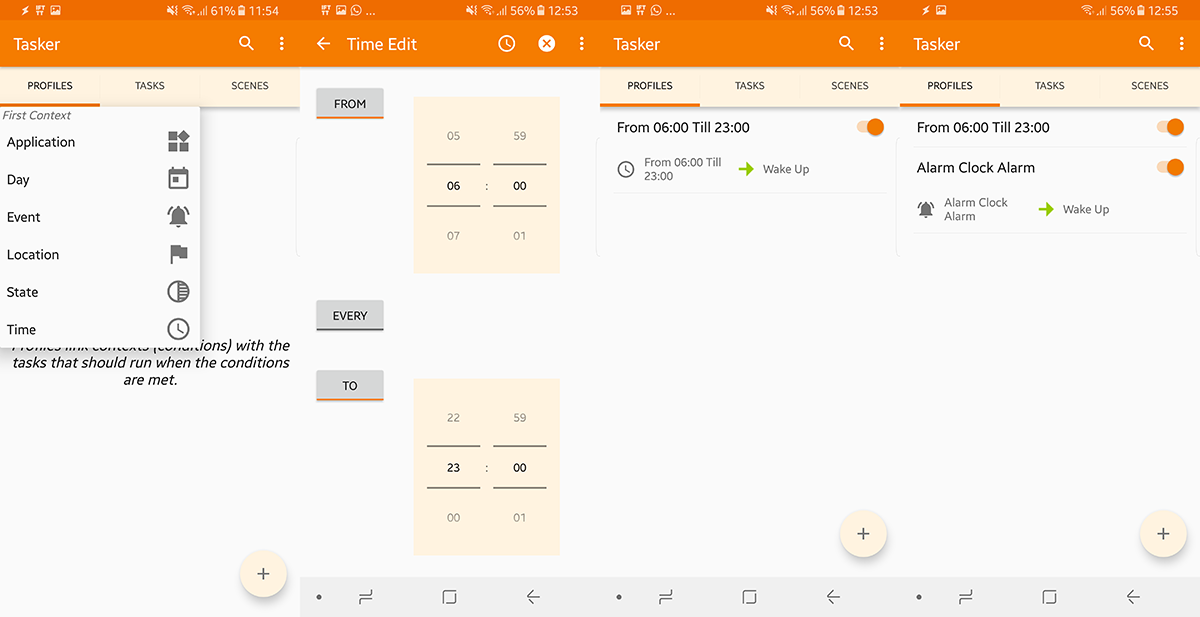
Tasker poate avea numeroase profiluri în funcție deceea ce intenționezi să faci. Accesați fila Profil și selectați aplicația / serviciul pe care doriți să îl efectuați o operație. Atingeți pictograma + din colțul din dreapta jos și selectați-vă contextul.
Pe lângă exemplul nostru de mai sus, am creat acțiunile noastre pentru a declanșa când ne trezim. Putem atribui un timp specific pentru activarea sarcinilor. Atingeți butonul plus + > Timp > De la catre Interval (atingeți fiecare dacă doriți să reaprindă într-un program).
În mod alternativ, dacă aveți timpi de trezire variabili, atunci doriți ca aceste acțiuni să se declanșeze ori de câte ori vă treziți, astfel încât să putem face ca contextul nostru să se alarme. Atingeți +> Eveniment> Data / Ora> Alarmă finalizată
Când vi se solicită, selectați sarcina creată la pasul 1.
Aceasta înseamnă că, oricând ați terminat cu o alarmă, aceste evenimente se vor declanșa. Așadar, puteți să vă setați timpul de trezire de fiecare dată și să faceți aceleași sarcini să fie executate de fiecare dată.
Pasul 3 - Crearea scenelor
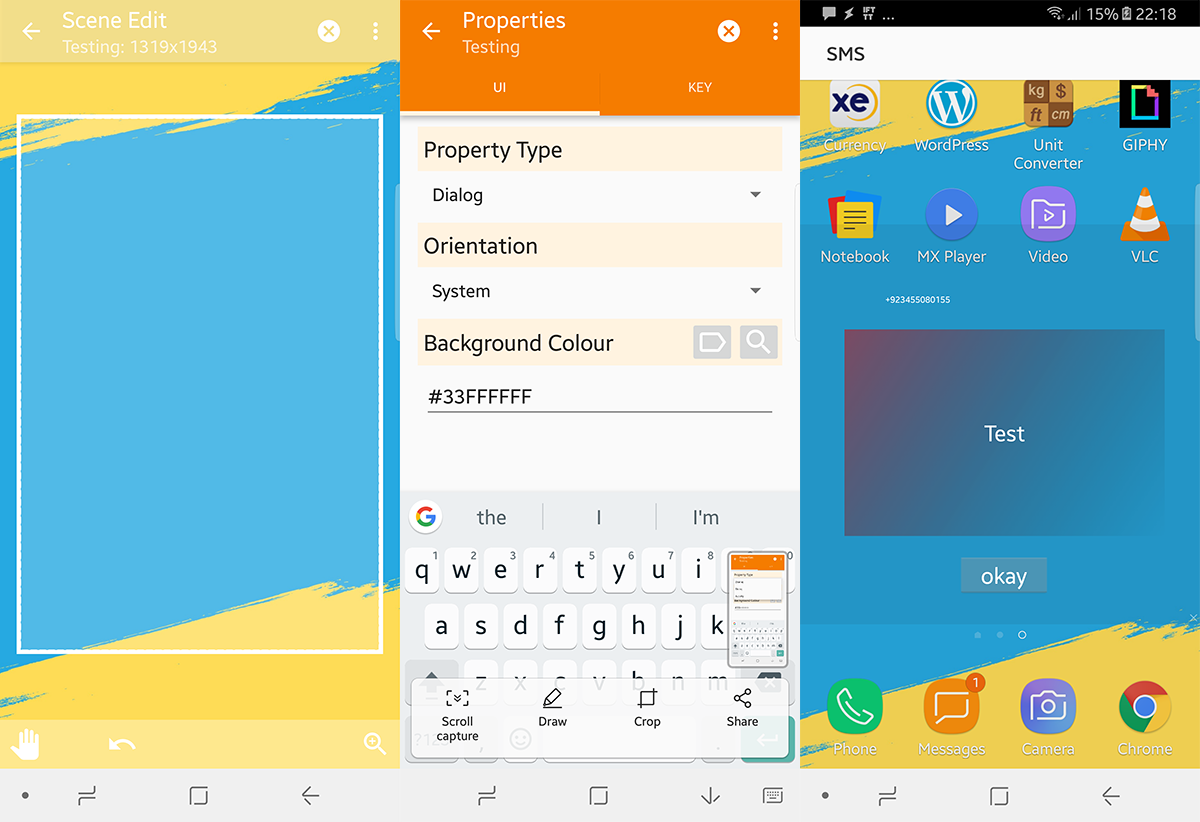
Scenele din Tasker este dacă doriți să vă creațipropria interfață de utilizator sau dialoguri pop-up. Puteți învăța să le creați chiar dacă nu ați creat niciodată interfețe. Așadar, permiteți-ne să creăm unul și veți putea lansa oricâte doriți din acel moment.
Apăsați butonul + pentru a crea o nouă scenă. Vom crea o scenă care ne arată cine ne-a trimis un e-mail cu subiectul.
Când o nouă scenă este creată, ajustați dimensiuneadin ecranul dvs. general. Odată reglat, puteți schimba culoarea acestuia din butonul de meniu din dreapta sus, atingeți + de mai jos pentru a adăuga elemente. Vrem două căsuțe de text (una pentru cine a trimis acel mail și alta pentru corp). În sfârșit, dorim să adăugăm un buton care spune „Terminat”, astfel încât să putem închide scena.
Așadar, apăsați +> Text
Sub nume, numiți orice este ușor să vă amintiți mai târziu.
Acum, sub text, puteți scrie text real,sau sunați dintr-o listă de variabile încorporate. În cazul nostru vom apela variabila „Expeditor de text” și o altă casetă text pentru variabila „Corp de text”. După ce acestea sunt făcute, creați un buton „gata” care va „distruge” la atingere.
Acum, aceasta este doar scena, fără nici un declanșator, nici o sarcină. Așadar, creați o Sarcină care „Afișează Scena” și un profil care declanșează această sarcină (așa cum se menționează în pașii 1 și 2) și aplicația va fi gata.
Încercați-l pentru voi înșivă
Cea mai bună parte despre Tasker este că nu poțideteriorați-vă telefonul, indiferent ce faceți. Așadar, nu ezitați să vă jucați cu diferite setări și configurații pentru a vedea care dintre ele vă optimizează cel mai bine dispozitivul. Cel mai bun lucru este că, odată ce te-ai obișnuit, poți chiar să creezi aplicații prin Tasker pe care prietenii tăi le pot folosi pe propriile servicii Tasker personalizate pe care le gătești pentru ei.

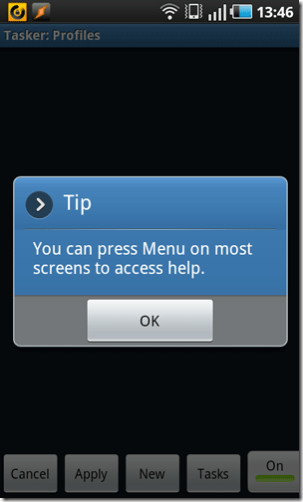





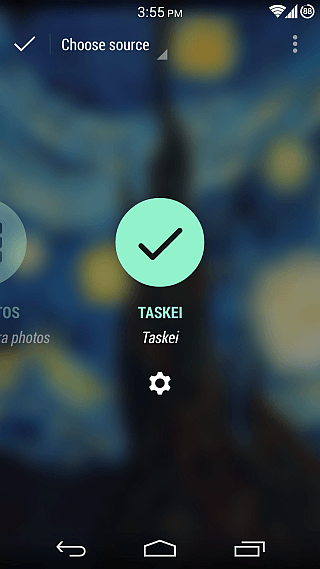





Comentarii